Para crear una película de felicitación, video para YouTube, presentaciones, se requiere la instalación de sus elementos individuales. Para hacer esto, es recomendable utilizar el programa ProShow Producer. Con la ayuda de sus funciones, es posible combinar varios videos en uno, agregar música y diferentes objetos (imágenes, dibujos, fotos).

Instrucciones
Paso 1
ProShow Producer tiene una funcionalidad accesible y comprensible que incluso un principiante puede dominar. Para combinar varios materiales de video o fotográficos, debe arrastrar los objetos necesarios a las celdas con el cursor del mouse, esperar la carga por un tiempo. A continuación, debes prestar atención a la duración del video, ya que el tiempo indicado en el programa puede no coincidir con el real. En este caso, debe corregirse manualmente.
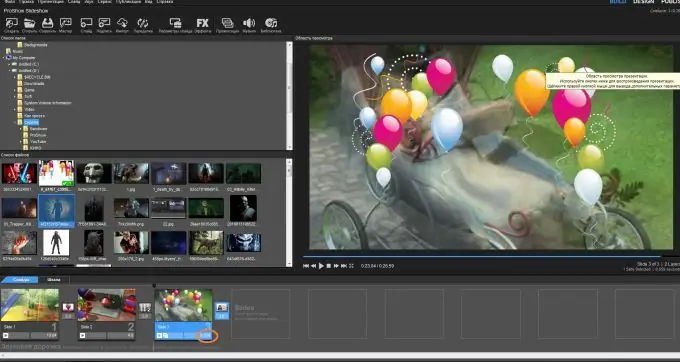
Paso 2
Agrega un archivo de sonido. Una pista de audio se encuentra debajo de las diapositivas; haga doble clic en ella con el cursor izquierdo del mouse. Después de haber ingresado la pista de sonido, agregue un archivo de sonido haciendo clic en el botón "+". Seleccione música descargada previamente, ábrala en ProShow Producer.
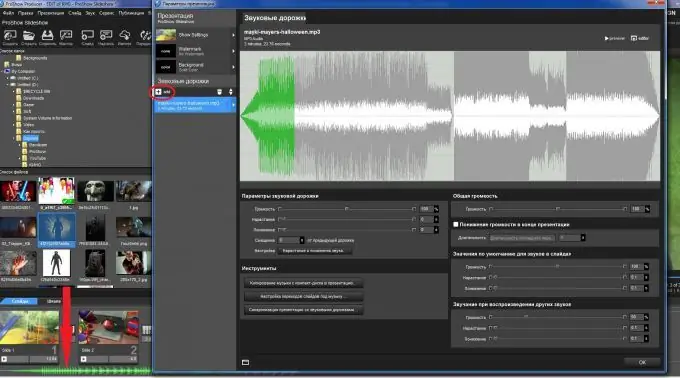
Paso 3
En ProShow Producer es posible cambiar las transiciones entre videos, lo que creará un efecto visual interesante al cambiar de imagen. Este último puede explotar, desaparecer suavemente, rotar, etc. Para hacer esto, vaya al menú con opciones haciendo clic en la transición entre las diapositivas. De la lista de propuestas, haga clic en el tipo que le guste.
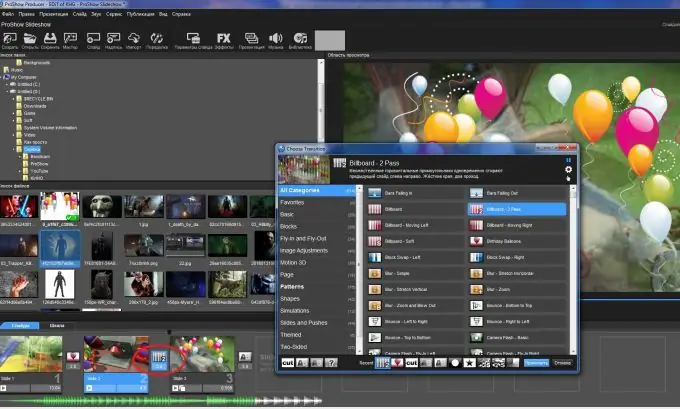
Paso 4
En este programa es posible agregar objetos: imágenes, fotos, inscripciones, dibujos procesados en Photoshop. En este caso, se pueden superponer en una diapositiva ya insertada con un video o una foto. Para hacer esto, haga doble clic en la diapositiva deseada y luego en el signo "+". Vamos a la pestaña de agregar una imagen o video, buscamos el objeto deseado en la computadora y lo abrimos en el programa. A continuación, debe configurar el objeto, indicando sus parámetros: ubicación (con el botón del mouse), tamaño, color.
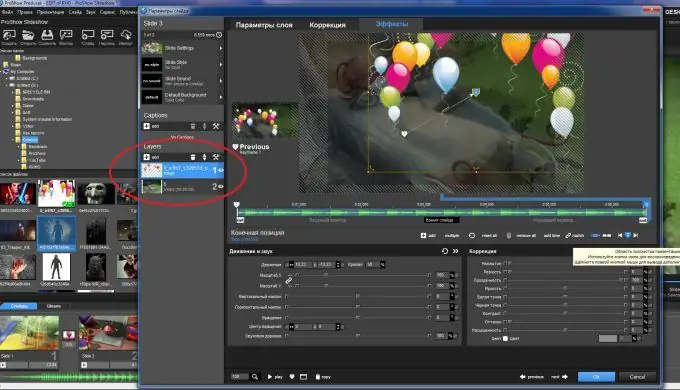
Paso 5
Para sincronizar las diapositivas, para que el video “no se demore” y “no se acelere”, es recomendable hacer clic en el botón correspondiente. Está en el menú de diapositivas.
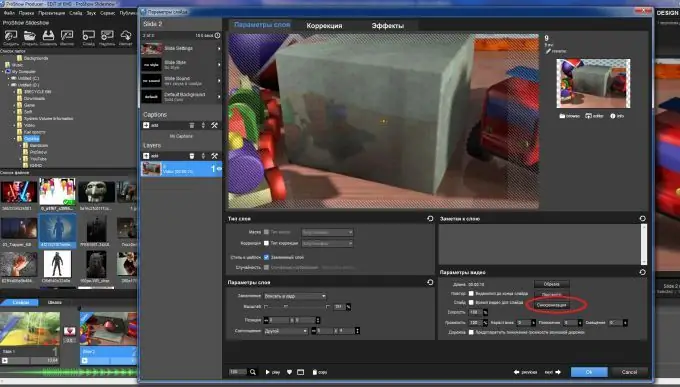
Paso 6
Para guardar la presentación, debe hacer clic en el botón "Guardar".
Paso 7
Para mostrar la película después de la edición, debe hacer clic en el botón "Publicar" correspondiente.






